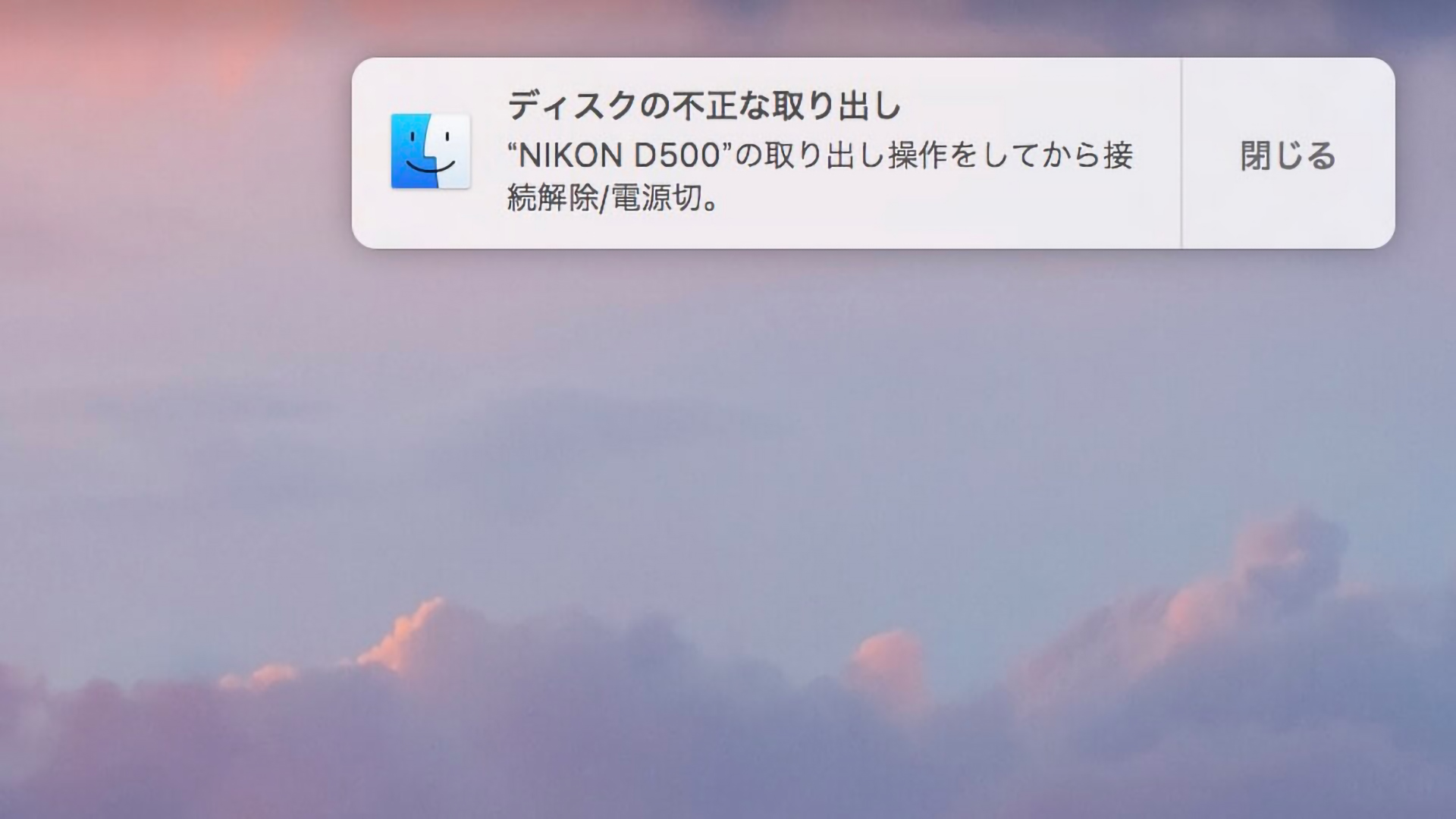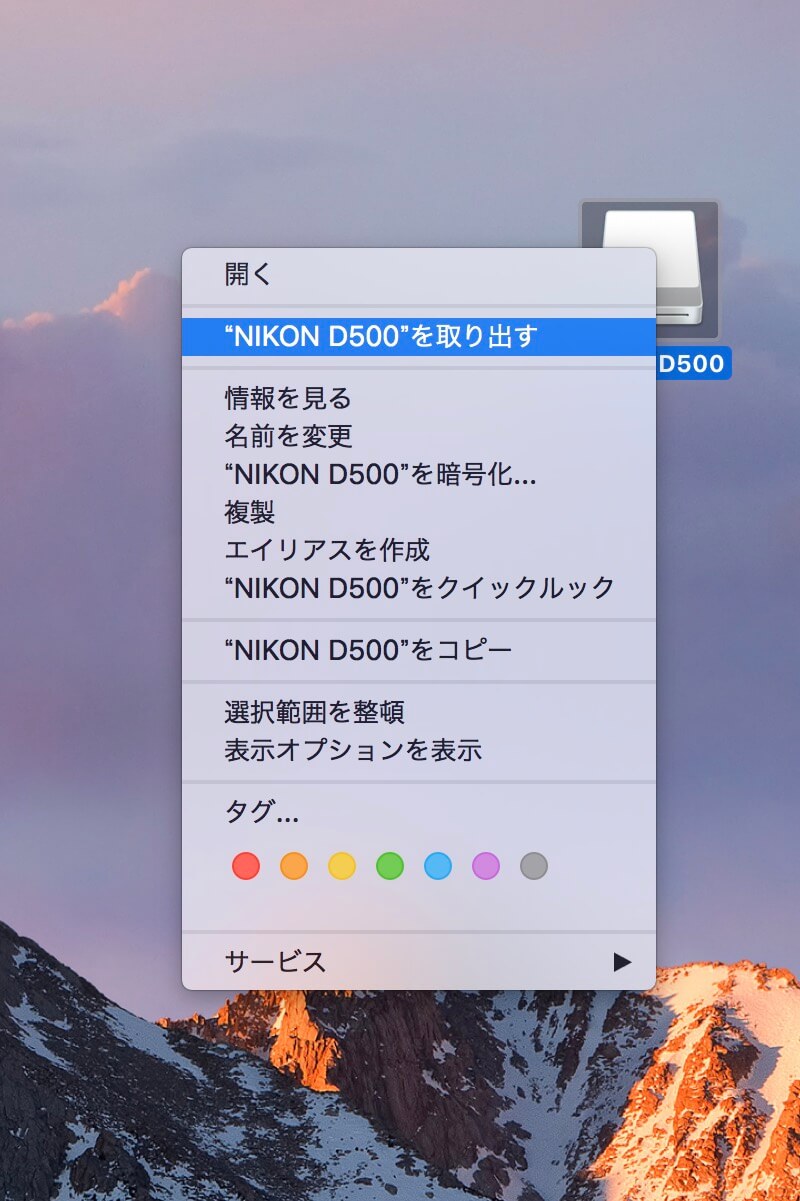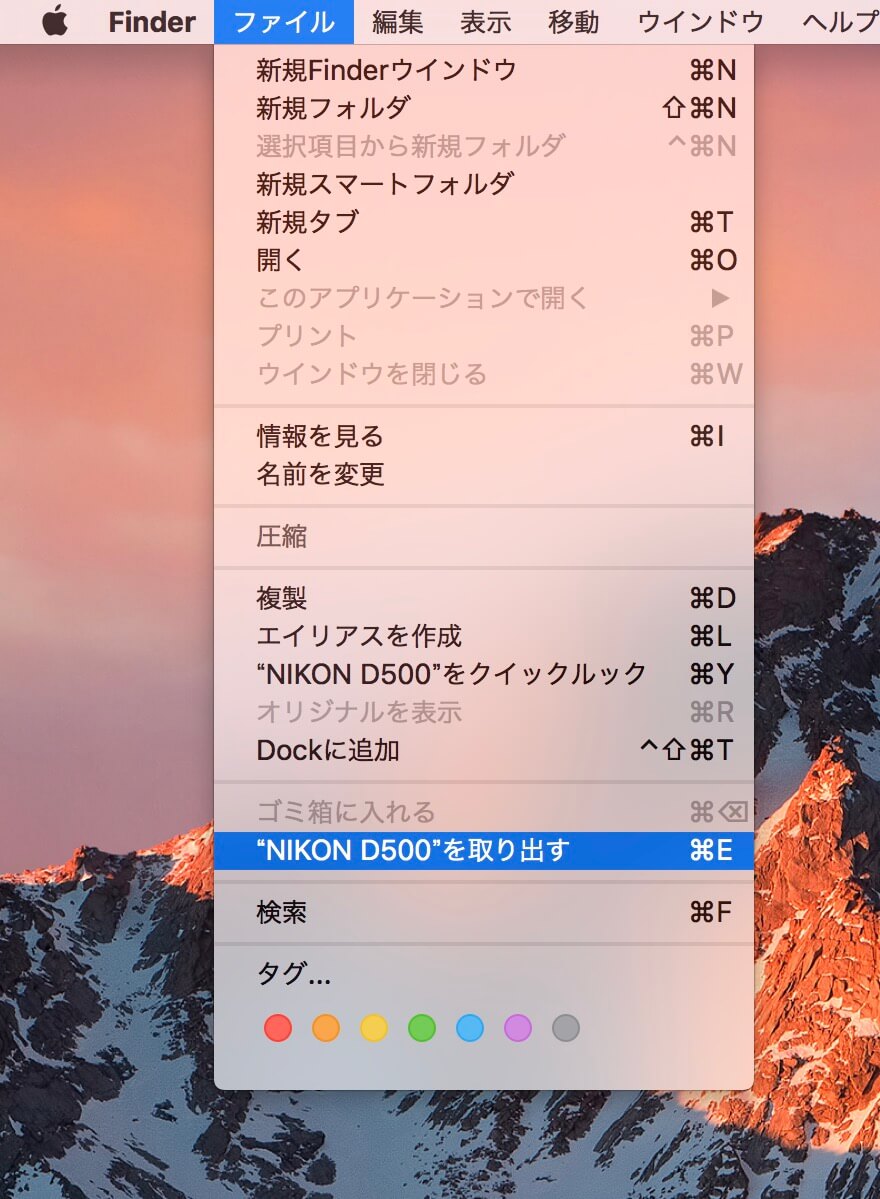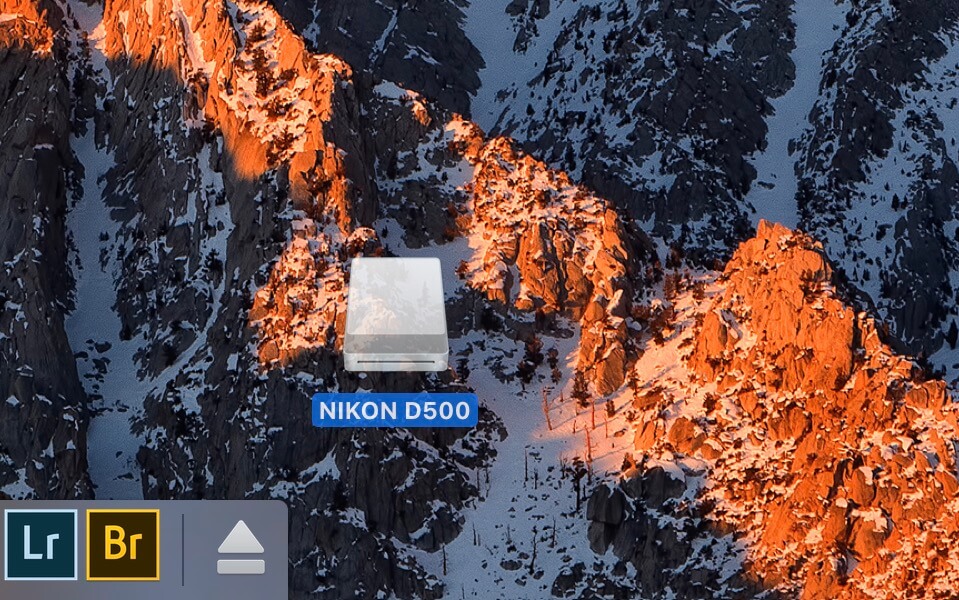USBメモリや外付けSSD、HDDなどの外部ディスクをMacから取り外すとき、『ただ抜くだけ』で済ませていませんか?
適切な方法で取り外さないと、ファイルの破損や「取り出せませんでした」という警告が表示される原因になります。
この記事では、Macで外部ディスクを安全に取り外す4つの方法を紹介します。Finderを使った定番の方法から、ショートカットキーまで解説するので、自分に合ったやり方を見つけてみてください。
目次
MacでUSBメモリなどの外部ディスクの取り外し
USBメモリや外付けHDDなんかの外部ディスクの接続を解除するとき、そのまま引っこ抜くとこんな感じで怒られてしまいます。
何かしらの方法でちゃんと「取り外す」という作業をしなくてはいけません
① デスクトップにあるアイコンを右クリックして「取り外す」を選択する
デスクトップにある外部メモリのアイコンを右クリックし、「”◯◯”を取り出す」を選択すればOKです。
② Finderを開いて外部ディスクの横のボタンで取り外す
Finderを開き、外部ディスクのアイコンの横の取り出しボタンをクリックします。
③メニューバーのファイルから取り外す(ショートカットは「 ⌘ + E 」)
メニューバー > ファイルから、「”◯◯”を取り出す」をクリック。また、「 ⌘ + E 」のショートカットでも可能です。
④デスクトップ上でUSBをゴミ箱へドラッグ&ドロップして取り外し
デスクトップ上の外部ディスクのアイコンをドラッグ&ドロップでドックの方に持っていくと、ゴミ箱が取り外すアイコンに変るので、そのままそこにポイっとするだけで取り外す事ができます。
よくある質問(FAQ)
Q. USBメモリを勝手に抜いても大丈夫ですか?
基本的にはNGです。ファイルが書き込み中だった場合、破損や消失のリスクがあります。安全に取り外す手順を踏むようにしましょう。
Q. 「取り外せませんでした」と表示されるのはなぜ?
ファイルが開いたまま、またはバックグラウンドでアプリがアクセスしている場合があります。すべて閉じてから再度取り外しを試してください。
Q. ショートカットで取り外す方法は?
対象のUSBを選択した状態で「⌘ + E」で安全に取り出せます。
まとめ
MacでUSBメモリや外付けディスクを安全に取り外す方法は、次の4つです:
- デスクトップアイコンを右クリックして「取り出す」
- Finderで「取り出し」ボタンをクリック
- メニューバー or ⌘ + E のショートカットを使う
- ゴミ箱にドラッグ&ドロップ
いずれの方法でも問題ありませんが、とにかく「引っこ抜く」はNGです。警告が出るだけでなく、データが壊れる可能性もあります。
自分にとって一番ラクな方法を選び、正しく取り外す習慣をつけましょう。
デスクトップに外部ディスクとかのアイコンを置きたくない人はFinderの環境設定でチェックを外しましょう。